Jak sprawdzić historię dokumentów drukowanych w systemie Windows 10

- 4566
- 596
- Klaudia Woś
Będzie wiele przypadków, gdy warto wiedzieć, co zostało wydrukowane z określonego komputera. Możesz dowiedzieć się wszystkiego, co masz zamiar wydrukować, a także będziesz wiedział, jak zobaczyć to, co już wydrukowałeś - czy to było najnowsze, czy dawno temu.
Możesz także sprawdzić, czy ktoś inny drukuje z komputera bez Twojej zgody.
Spis treści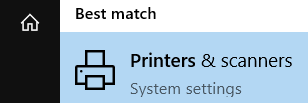
- Teraz znajdź listę urządzeń drukowanych.
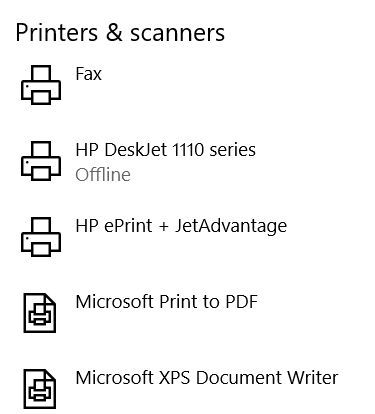
- Następnie wybierz nazwę swojej drukarki. Kliknij go, aby otworzyć menu tuż pod nim. Następnie wybierz Otwarta kolejka.
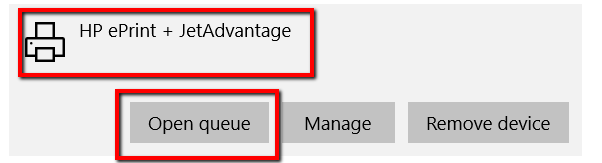
- Po kliknięciu Otwarta kolejka, Wyskoczy okno. Tam zobaczysz listę tego, co zamierza przejść przez twoją drukarkę. Możesz także wyświetlić ostatnią pracę drukowaną.
Kolejka drukowana zawiera wszystkie potrzebne informacje dotyczące dokumentów, które są i były w kolejce. Obejmuje to Nazwa dokumentu, status, I Rozmiar.
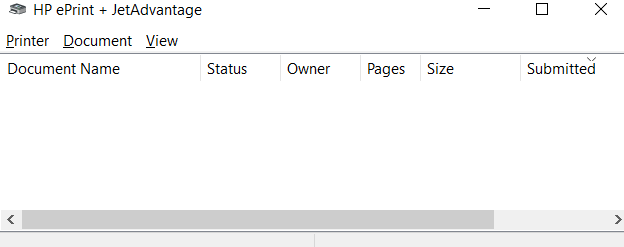
Jak wyświetlić swoją najnowszą historię drukowania
Mimo że kolejka drukarki pozwala przeglądać prace drukowania, ogranicza się do najnowszych dokumentów. Jeśli chcesz pełny dziennik wszystkich niedawno wydrukowanych dokumentów, nie masz szczęścia. Nie możesz liczyć na kolejkę swojej drukarki.
Ale na szczęście jest obejście. Zamiast iść do kolejki drukarki, możesz zwrócić się do Menedżer wydarzenia.
- Najpierw naciśnij klawisz Windows, wyszukaj Uruchomić, Następnie uruchom aplikację.
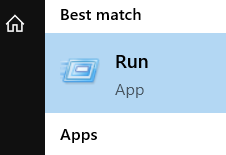
- Wpisz Eventvwr.MSC. Następnie kliknij OK. To potwierdzi akcję i uruchomi zadanie.
Daje to dostęp do Podgląd zdarzeń. Ten program umożliwia (i wszystkim administratorom i użytkownikom komputera) dostęp do dzienników zdarzeń na zdalnym komputerze.
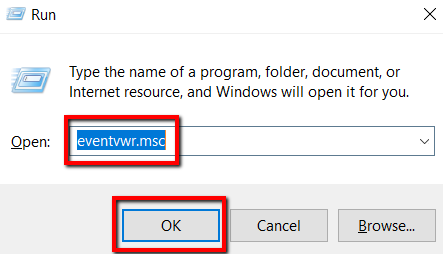
Podczas używania Uruchomićjest łatwe, istnieje alternatywa. To jest na wystartowanie Podgląd zdarzeń bezpośrednio od menu Start.
- Naciśnij klawisz Windows, wyszukaj program i naciśnij Enter.
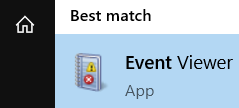
- Tam, wybierz Aplikacje i dzienniki usług.
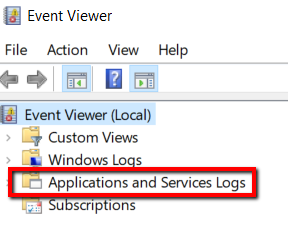
- Dalej jest wybrać Microsoft. Następnie idź z Okna.
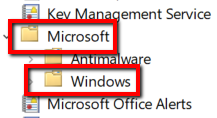
- Po rozszerzeniu Okna, Ujawniesz wiele przedmiotów. Na szczęście ta lista jest alfabetyczna, a zatem ułatwia polowanie. Przewiń w dół do „p” i znajdź PrintService. Następnie wybierz tę opcję.
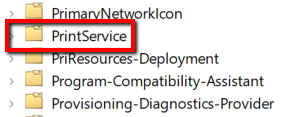
- Wybierać Operacyjny. Kliknij prawym przyciskiem myszy i po wyborze, idź z Nieruchomości.
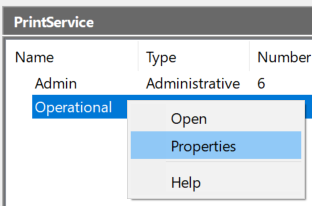
- Tam, idź do Ogólny patka. Szukać Włącz logowanie. Obok jest to pudełko, które umożliwia rejestrowanie odpowiednich informacji.
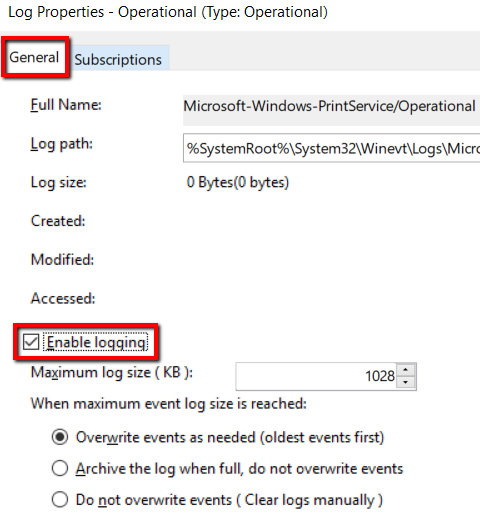
- Po zakończeniu kliknij Stosować. Następnie uderzył OK Aby zapisać zmiany i zamknąć okno.
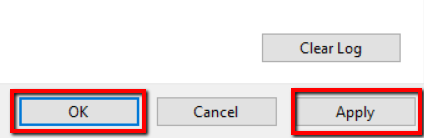
Od tego momentu będziesz mieć zapis przyszłych zadań drukowanych. Za każdym razem, gdy chcesz, możesz wyświetlić ten rekord.
- Aby zobaczyć to w akcji, po prostu uruchom PrintService teczka. Kliknij go prawym przyciskiem myszy i wybierz Otwarty zapisany dziennik.
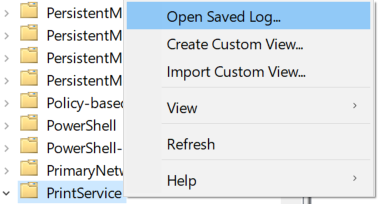
- Po otwarciu zobaczysz listę dzienników od momentu włączenia rejestrowania. Lub możesz po prostu uruchomić Podgląd zdarzeń i wybierz Otwarty zapisany dziennik.

Jak sprawdzić swoją historię drukowania
Umożliwienie systemu rejestrowania przyszłych zadań drukowania to jedna przydatna funkcja. Ale co, jeśli chcesz spojrzeć wstecz na to, co już wydrukowałeś początek czasu?
Jeśli jesteś w systemie Windows 10, nie będzie to problemem. Po prostu wykonaj te proste kroki.
- Najpierw naciśnij przycisk Windows i uruchom Drukarki i skanery.
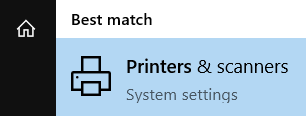
- Tam przewiń w dół do Powiązane ustawieniaSekcja. Następnie musisz wystrzelić Właściwości serwera drukowania.
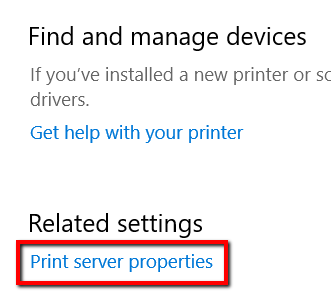
- Stamtąd wybierz Zaawansowany patka.
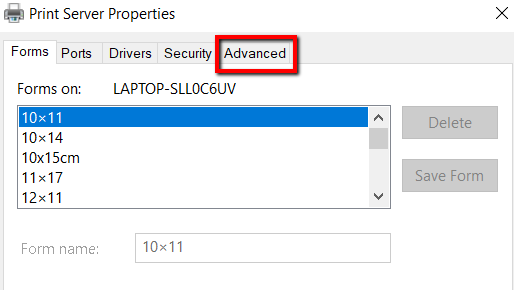
- Na tej zakładce możesz sprawdzić swój Folder szpuli. Powinieneś również zaznaczyć pola, które mówią, co następuje: Pokaż powiadomienia informacyjne dla lokalnych drukarekI Pokaż powiadomienia informacyjne dla drukarek sieciowych.
- Aby zapisać zmiany, kliknij Stosować. Teraz wybierz OK.
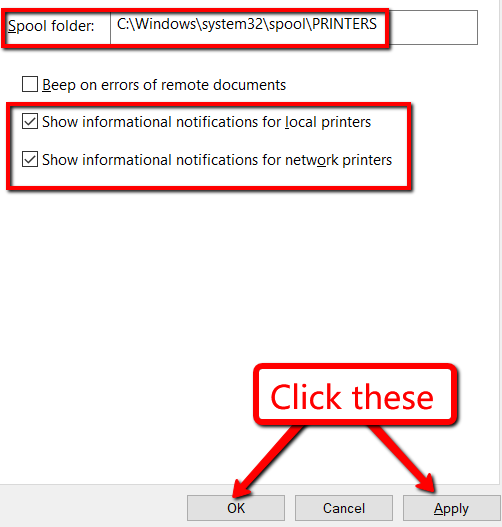
- Aby upewnić się, że wszystkie zastosowane zmiany weszły, uruchom ponownie komputer.

